التوصيل بهاتف ذكي أو جهاز لوحي
- تحضير الهاتف الذكي
- التوصيل بهاتف ذكي عبر Wi-Fi
- الوظائف الرئيسية لتطبيق Camera Connect
- الحفاظ على اتصال Wi-Fi عندما تكون الكاميرا قيد إيقاف التشغيل
- إلغاء الاقتران
- نقل الصور تلقائيًا إلى هاتف ذكي بمجرد التقاطها
- إرسال الصور إلى هاتف ذكي من الكاميرا
بعد اقتران الكاميرا بهاتف ذكي متوافق، يمكنك القيام بما يلي.
- قم بإنشاء اتصال Wi-Fi باستخدام الهاتف الذكي فقط ().
- قم بإنشاء اتصال Wi-Fi مع الكاميرا حتى لو كانت قيد إيقاف التشغيل ().
- تمييز الصور بعلامات جغرافية باستخدام معلومات GPS التي يجمعها الهاتف الذكي ().
- التحكم في الكاميرا عن بُعد باستخدام هاتف ذكي ().
يمكنك أيضًا القيام بما يلي بعد توصيل الكاميرا بهاتف ذكي عبر Wi-Fi.
تحضير الهاتف الذكي
تشغيل تقنية Bluetooth وWi-Fi على هاتف ذكي
يتم تشغيل وظيفة Bluetooth وWi-Fi على هاتف ذكي من شاشة الإعدادات. يرجى ملاحظة أن الاقتران مع الكاميرا غير ممكن من شاشة إعدادات Bluetooth على الهاتف الذكي.
تثبيت Camera Connect على هاتف ذكي
يجب تثبيت التطبيق المخصص Camera Connect (مجاني) على الهاتف الذكي المثبت عليه نظام Android أو iOS.
- استخدم أحدث إصدار من نظام تشغيل الهاتف الذكي.
- يمكن تثبيت Camera Connect من Google Play أو App Store. يمكن أيضًا الدخول إلى Google Play أو App Store باستخدام رموز QR التي تظهر عند اقتران الكاميرا أو توصيلها بهاتف ذكي عبر Wi-Fi.
ملاحظة
- لمعرفة إصدارات أنظمة التشغيل التي يدعمها تطبيق Camera Connect، يرجى الرجوع إلى موقع تحميل برنامج Camera Connect.
- قد لا تتطابق شاشات المعاينة والتفاصيل الأخرى في هذا الدليل مع عناصر واجهة المستخدم الفعلية بعد تحديثات البرامج الثابتة للكاميرا أو تحديثات Camera Connect أو Android أو iOS.
التوصيل بهاتف ذكي عبر Wi-Fi
-
-
حدد [
:
توصيل بهاتف ذكي (جهاز لوحي)].
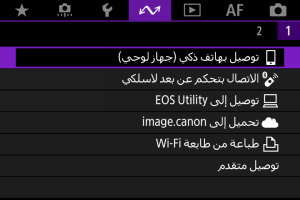
-
حدد [إضافة جهاز للاتصال به].

-
اضغط على الزر
.
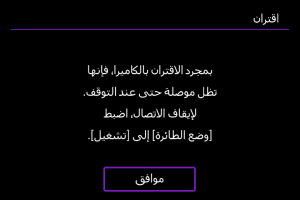
-
ابدأ الإقران.
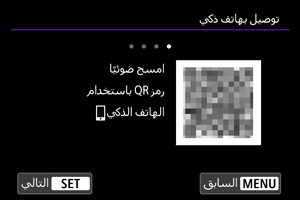
- اضغط على الزر
لبدء الإقران.
- إذا كان تطبيق Camera Connect غير مثبت، فاستخدم الهاتف الذكي لمسح رمز QR المعروض على الشاشة، وانتقل إلى Google Play أو App Store لتثبيت تطبيق Camera Connect، ثم اضغط على زر
لبدء الإقران.
- اضغط على الزر
-
ابدأ تشغيل Camera Connect.
- اتبع الإرشادات الموجودة في التطبيق، وحدد الكاميرا للإقران.
-
قم بإنشاء اتصال Bluetooth.

- عند ظهور رسالة على الهاتف الذكي، استخدم الهاتف الذكي، كما هو موضح.
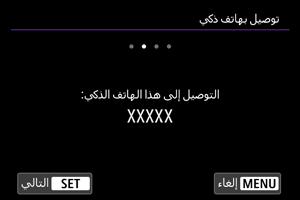
- اضغط على الزر
.
-
أكمل عملية الإقران.
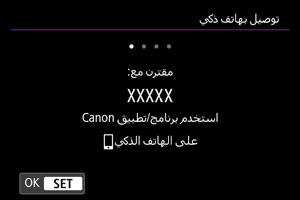
- اضغط على زر
لإكمال الإقران.

- يتم عرض اسم الجهاز المتصل.
- اضغط على زر
تنبيه
- لا يمكن توصيل الكاميرا بجهازين أو أكثر في الوقت نفسه باستخدام Bluetooth. للتبديل إلى هاتف ذكي مختلف لاتصال بتقنية Bluetooth، انظر إعادة الاتصال عبر Wi-Fi/Bluetooth.
- يستهلك اتصال Bluetooth طاقة البطارية حتى بعد تمكين خاصية إيقاف التشغيل التلقائي للكاميرا. ولذلك، قد يصبح مستوي شحن البطارية منخفضًا عند استخدام الكاميرا.
- استكشاف أخطاء الاقتران وإصلاحها
- سيساعد الاحتفاظ بسجلات الاقتران للكاميرات التي سبق إقرانها على هاتفك الذكي في تفادي الاقتران مع هذه الكاميرا. قبل محاولة إجراء الاقتران مرة أخرى، امسح سجلات الاقتران للكاميرات المقترنة سابقًا من شاشة إعدادات Bluetooth في هاتفك الذكي.
-
انقر على وظيفة Camera Connect.
- للحصول على تفاصيل حول Camera Connect، راجع الوظائف الرئيسية لتطبيق Camera Connect.
-
اضغط على وظيفة Camera Connect لبدء اتصال بشبكة Wi-Fi.
في نظام iOS، انقر فوق [توصيل] عندما يتم عرض رسالة لتأكيد اتصال الكاميرا.
-
تأكد من توصيل الأجهزة عبر Wi-Fi.
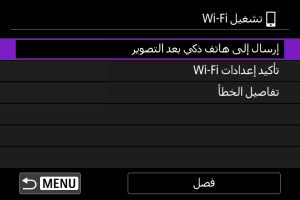
-
اكتمل الآن اتصال Wi-Fi بهاتف ذكي.
- لإنهاء اتصال Wi-Fi حدد [فصل] على شاشة [
تشغيل Wi-Fi].
- إنهاء اتصال Wi-Fi سينقل الكاميرا إلى اتصال Bluetooth.
- لإعادة الاتصال، ابدأ تشغيل Camera Connect وانقر فوق الوظيفة التي ستستخدمها.
شاشة [ تشغيل Wi-Fi]
تشغيل Wi-Fi]
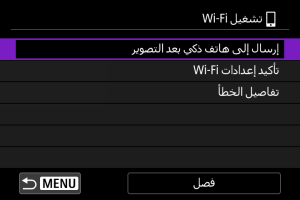
الوظائف الرئيسية لتطبيق Camera Connect
Images on camera/الصور الموجودة على الكاميرا
- يمكن تصفح الصور أو حذفها أو تقييمها.
- يمكن حفظ الصور على الهاتف الذكي.
- يمكن تطبيق التأثيرات على الصور بتنسيق RAW، التي يمكنك حفظها لاحقًا على هاتف ذكي كصور JPEG ().
Remote live view shooting/تصوير العرض المباشر عن بُعد
- يتيح التصوير عن بعد أثناء عرض صورة حية على الهاتف الذكي.
Auto transfer/الإرسال التلقائي
Bluetooth remote controller/وحدة التحكم عن بُعد لوظيفة Bluetooth
- يتيح التحكم عن بُعد في الكاميرا من هاتف ذكي مقترن عبر Bluetooth. (هذه الوظيفة غير متاحة عند الاتصال عبر Wi-Fi)
- يتم تعطيل ميزة إيقاف التشغيل التلقائي أثناء استخدام ميزة وحدة التحكم عن بُعد لوظيفة Bluetooth.
Camera settings/إعدادات الكاميرا
- يمكن تغيير إعدادات الكاميرا.
يمكنك التحقق من الوظائف الأخرى من شاشة Camera Connect الرئيسية.
الحفاظ على اتصال Wi-Fi عندما تكون الكاميرا قيد إيقاف التشغيل
إذا كانت الكاميرا مقترنة مع هاتف ذكي عبر Bluetooth، فيمكنك استخدام الهاتف الذكي لتصفح الصور على الكاميرا أو تنفيذ عمليات أخرى، حتى عندما يكون مفتاح تشغيل الكاميرا مضبوطًا على .
إذا كنت تفضل عدم اتصال الكاميرا عبر Wi-Fi/Bluetooth عندما تكون قيد إيقاف التشغيل، فاضبط [: وضع الطائرة] على [تشغيل]، أو اضبط [
: إعدادات Bluetooth] على [تعطيل].
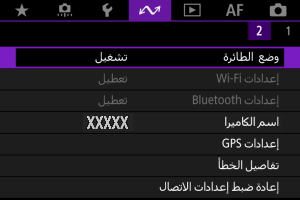
تنبيه
- لا يمكن استخدام هذه الوظيفة إذا أعيد تعيين إعدادات الاتصال اللاسلكي أو تم حذف معلومات اتصال الهاتف الذكي.
إلغاء الاقتران
إلغاء الاقتران بهاتف ذكي على النحو التالي.
-
حدد [
:
توصيل بهاتف ذكي (جهاز لوحي)].
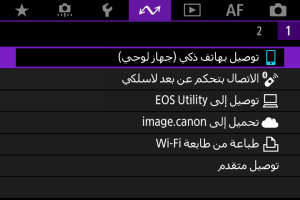
-
حدد [تحرير/حذف الجهاز].

-
حدد الهاتف الذكي لإلغاء الاقتران معه.
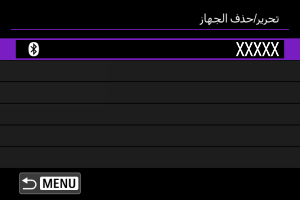
- يتم تصنيف الهواتف الذكية المقترنة مع الكاميرا حاليًا [
].
- يتم تصنيف الهواتف الذكية المقترنة مع الكاميرا حاليًا [
-
حدد [حذف معلومات الاتصال].
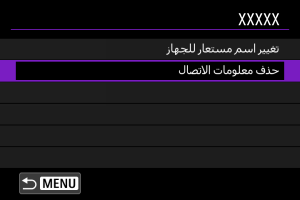
-
حدد [موافق].
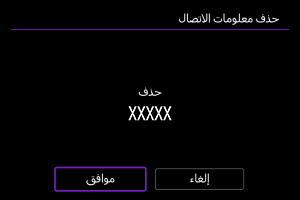
-
حذف معلومات الكاميرا من على الهاتف الذكي.
- في قائمة إعداد Bluetooth للهاتف الذكي، امسح معلومات الكاميرا المسجلة على الهاتف الذكي.
نقل الصور تلقائيًا إلى هاتف ذكي بمجرد التقاطها
يمكن إرسال صورك تلقائيًا إلى هاتف ذكي. قبل اتباع هذه الخطوات، تأكد من اتصال الكاميرا بالهاتف الذكي عبر Wi-Fi.
-
حدد [
:
توصيل بهاتف ذكي (جهاز لوحي)].
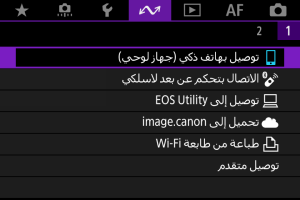
-
حدد [إرسال إلى هاتف ذكي بعد التصوير].
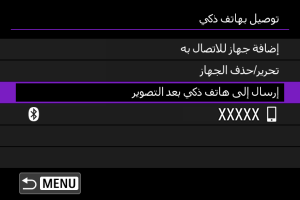
-
اضبط [إرسال تلقائي] على [تمكين].
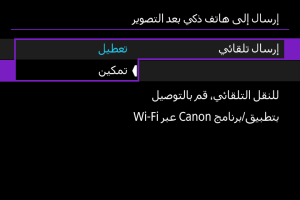
-
اضبط [الحجم المرسل].
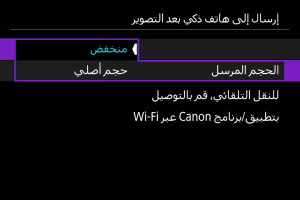
-
التقط الصورة.
إرسال الصور إلى هاتف ذكي من الكاميرا
يمكنك استخدام الكاميرا لإرسال الصور إلى هاتف ذكي متصل عبر Wi-Fi.
-
انتقل إلى التشغيل.
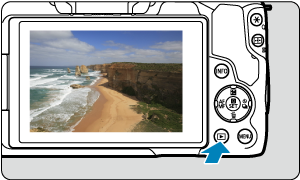
-
اضغط على الزر
.
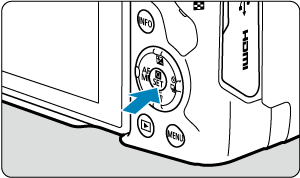
-
حدد [
إرسال صور إلى هاتف ذكي].
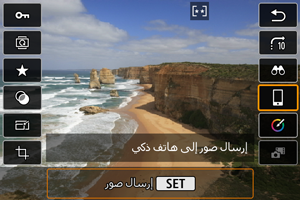
- إذا أجريت هذه الخطوة أثناء الاتصال عبر Bluetooth، فستظهر رسالة تطالبك بإنشاء اتصال Wi-Fi. بعد الضغط على زر
، انقر على وظيفة Camera Connect للاتصال عبر Wi-Fi، ثم ابدأ من جديد من الخطوة ١.
- إذا أجريت هذه الخطوة أثناء الاتصال عبر Bluetooth، فستظهر رسالة تطالبك بإنشاء اتصال Wi-Fi. بعد الضغط على زر
-
قم بتحديد خيارات الإرسال وأرسل الصور.
(١) إرسال الصور بشكل فردي
-
اختر صورة لإرسالها.

- استخدم قرص
أو مفاتيح
لتحديد صورة لإرسالها، ثم اضغط على زر
.
- لتحديد الصورة من عرض الفهرس، اضغط على الزر
.
- استخدم قرص
-
حدد [إرسال صور عرض].

- في [الحجم المرسل]، يمكنك تحديد حجم إرسال الصورة.
- عند إرسال الأفلام، يمكنك تحديد جودة صور الأفلام المقرر إرسالها في [الجودة المرسلة].
(٢) إرسال عدة صور محددة
-
اضغط على الزر
.

-
حدد [إرسال مختار].
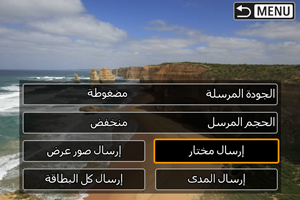
-
اختر صورًا لإرسالها.
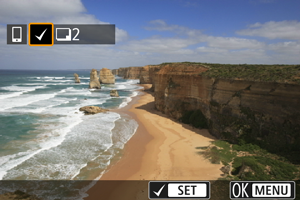
- استخدم قرص
أو مفاتيح
لتحديد صورة لإرسالها، ثم اضغط على زر
.
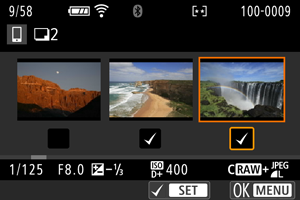
- يمكنك الضغط على زر
لتحديد الصور من عرض 3 صور. للعودة إلى عرض الصورة الواحدة، اضغط على الزر
.
-
بعد تحديد الصور المراد إرسالها، اضغط على الزر
.
حدد [موافق] عندما يتم عرض الرسالة.
- استخدم قرص
-
حدد [الحجم المرسل].
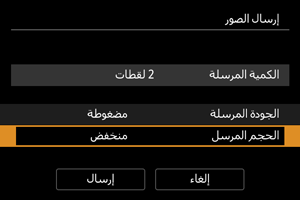
-
على الشاشة الظاهرة، اختر حجم الصورة.

-
عند إرسال أفلام، حدد جودة الصورة في [الجودة المرسلة].
-
-
حدد [إرسال].
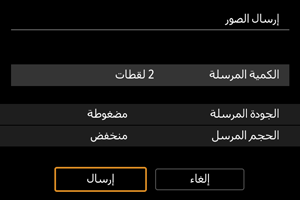
(٣) إرسال نطاق محدد من الصور
-
اضغط على الزر
.

-
حدد [إرسال المدى].
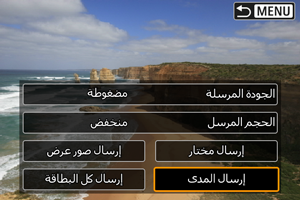
-
حدد نطاق الصور.
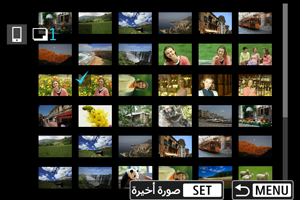
- حدد أول صورة (نقطة البداية).
- وبعد ذلك، حدد آخر صورة (نقطة النهاية). سيتم إلحاق علامة اختيار [
] بجميع الصور الواقعة ضمن نطاق الصورة الأولى والأخيرة.
- لمحو التحديد، كرِّر الخطوة ٣.
- لتغيير عدد الصور في عرض الفهرس، اضغط على زر
أو
.
-
اضغط على الزر
.
- حدد [موافق] عندما يتم عرض الرسالة.
-
حدد [الحجم المرسل].
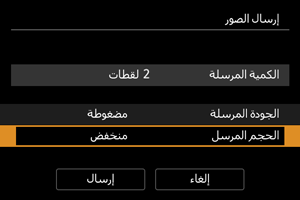
-
على الشاشة الظاهرة، اختر حجم الصورة.

- عند إرسال أفلام، حدد جودة الصورة في [الجودة المرسلة].
-
-
حدد [إرسال].
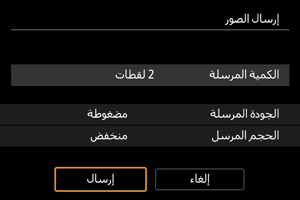
(٤) إرسال كل الصور الموجودة على البطاقة
-
اضغط على الزر
.

-
حدد [إرسال كل البطاقة].

-
حدد [الحجم المرسل].
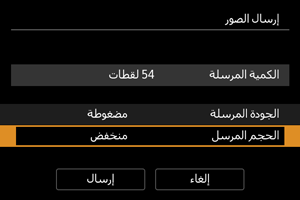
-
على الشاشة الظاهرة، اختر حجم الصورة.
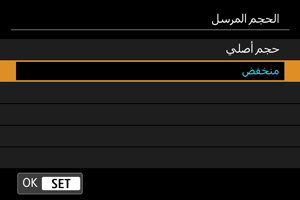
- عند إرسال أفلام، حدد جودة الصورة في [الجودة المرسلة].
-
-
حدد [إرسال].

(٥) إرسال الصور التي تطابق محددات البحث
إرسال جميع الصور التي تطابق محددات البحث في [ضبط ظروف بحث الصورة] دفعة واحدة. للاطلاع على تفاصيل حول [ضبط ظروف بحث الصورة]، انظر ضبط محددات بحث الصور.
-
اضغط على الزر
.

-
حدد [إرسال كل ما هو موجود].
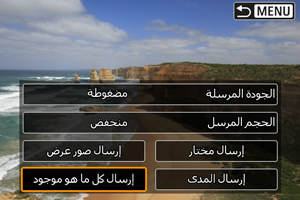
-
حدد [الحجم المرسل].
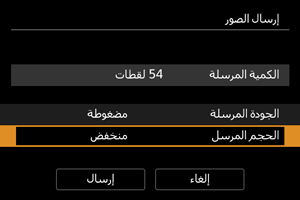
-
على الشاشة الظاهرة، اختر حجم الصورة.
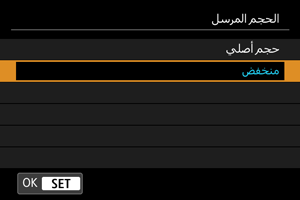
- عند إرسال أفلام، حدد جودة الصورة في [الجودة المرسلة].
-
-
حدد [إرسال].
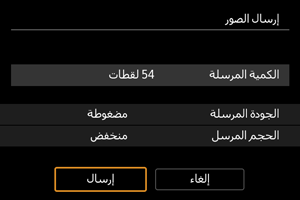
إنهاء نقل الصور

تنبيه
- في أثناء عملية إرسال الصور، لا يمكن التقاط صورة حتى مع الضغط على زر الغالق الكاميرا.
ملاحظة
- يمكنك إلغاء نقل الصور بتحديد [إلغاء] أثناء الإرسال.
- يمكنك تحديد حتى ٩٩٩ ملفًا في آن واحد.
- مع وجود اتصال Wi-Fi يُنصح بتعطيل وظيفة توفير طاقة الهاتف الذكي.
- عند تحديد تقليل الحجم للصور الثابتة فإن هذا التحديد يسري على جميع الصور الثابتة المرسلة في ذلك الوقت. لاحظ أنه لا يتم تقليل حجم
الصور الثابتة.
- عند تحديد ضغط الأفلام فإن هذا التحديد يسري على جميع الأفلام المرسلة في ذلك الوقت. لاحظ أن الأفلام
و
لا يتم تقليل حجمها.
- عندما تستخدم بطارية لتشغيل الكاميرا، تأكد من أنها مشحونة بالكامل.